Outlook Online має функцію відкладення, як і Gmail. Використовуйте його, щоб переміщувати елементи зі своєї папки “Вхідні”, доки ви не будете готові впоратися з ними та не зупинити папку “Вхідні” від заповнення листами, які вам зараз не потрібні.
Опція відкладення в Gmail була однією з тих нових функцій, які були настільки очевидні заднім числом, що дивуєшся, чому ніхто не зробив цього раніше. Ви вибираєте електронну пошту, вибираєте час відкладення, і вона зникає з вашої папки «Вхідні», щоб знову з’явитися, ніби за магією, у потрібний час. Блискуче!
Очевидно, Microsoft теж так думала, оскільки компанія додала власну версію Snooze до Outlook Online. Якщо ви звикли до відкладення Gmail, хороша новина полягає в тому, що версія Outlook працює майже так само, за винятком використання папок, а не міток. Давайте подивимось.
Ви можете знайти опцію «Відкласти». Outlook Online панель інструментів над папкою “Вхідні”.

Відкладення працює лише в папці «Вхідні», тому, якщо у вас є електронний лист в іншому місці, який ви хочете відкласти, перемістіть його до папки «Вхідні» в Outlook Online або натомість позначте його для подальшого виконання в клієнті Outlook.
Вибравши електронний лист, натисніть кнопку «Відкласти», щоб вибрати, коли ви хочете, щоб повідомлення з’являлося знову.
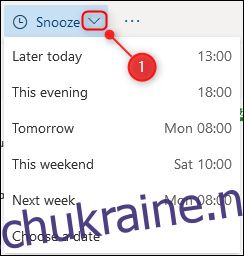
Час за замовчуванням не можна змінити, тому, якщо жоден з них вам не підходить, виберіть опцію «Вибрати дату».
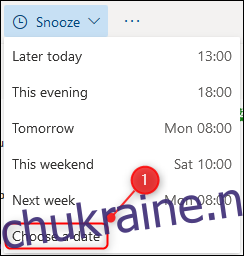
Виберіть дату та час, коли ви хочете, щоб електронний лист знову з’явився, а потім натисніть кнопку «Зберегти».
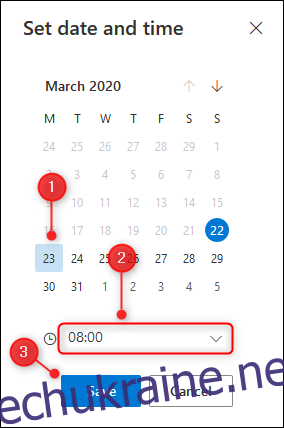
Після того, як ви виберете час відкладення за умовчанням або настроюваний, електронний лист буде переміщено в нову папку під назвою «За розкладом».
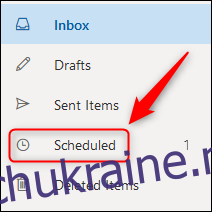
Коли настане час відкладення, електронний лист буде автоматично переміщено назад у папку “Вхідні” та позначено як непрочитане.
Якщо ви хочете впоратися з цим до цього, відкрийте папку «За розкладом», виберіть відкладений лист, а потім натисніть кнопку «Скасувати відкладення».
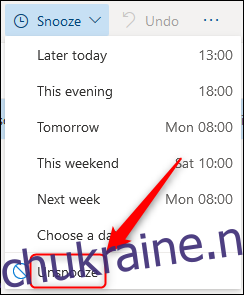
Це видалить нагадування про відкладення, перемістить електронний лист прямо назад до папки “Вхідні” та позначить його як непрочитане.
Це відкладення електронної пошти в стилі Outlook. У будь-якому разі, у стилі Gmail зроблено майже так само в Outlook Online.

